

|
Microsoft Project (或 MSPROJ)是一个国际上享有盛誉的通用的项目管理工具软件,凝集了许多成熟的项目管理现代理论和方法,可以帮助项目管理者实现时间、资源、成本计划、控制。 有些同学做完了Project计划,准备打印时,却发现打印预览里面只有一行任务或者几行任务,总之,任务数量根本没有显示完整。比如下图就是某位同学遇到的问题截图。在甘特图视图中他的计划显示是正常的,任务数量很多,而在打印预览中却只显示一行,百思不得其解。 其实,这是软件本身的一个问题,可以理解为bug,当然你不一定会遇到这个问题,因为它只是偶尔才出现。 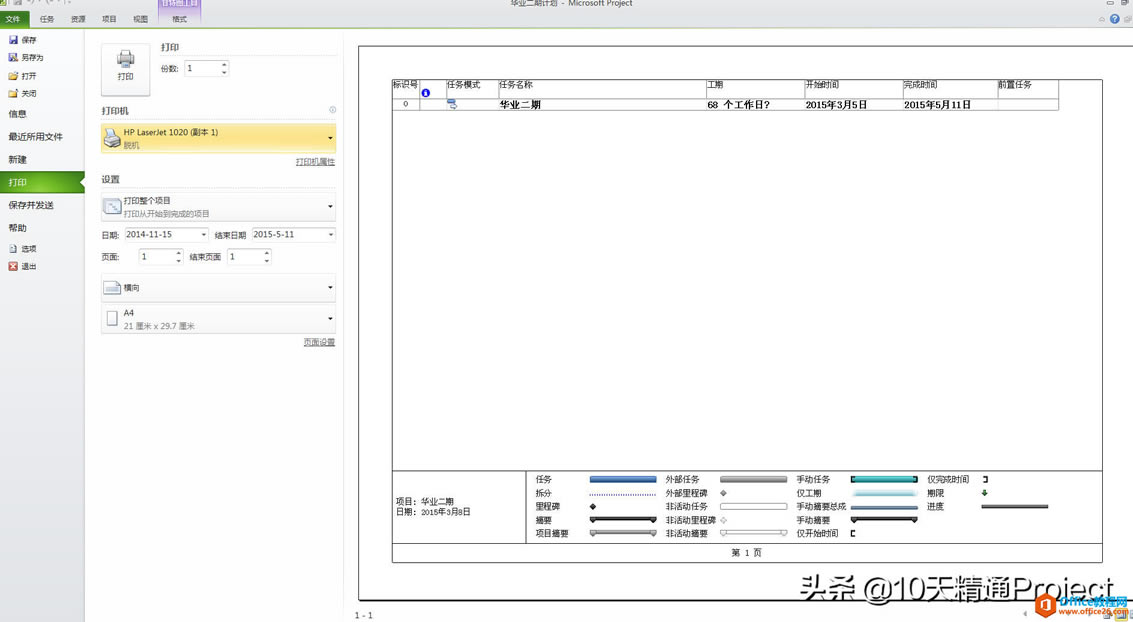 那如何能解决这个问题呢?我们都是软件的使用者,而不是编写软件的人,所以我们不可能改软件代码,怎么办呢?经验告诉我们,通过以下方法就可以让计划打印完整。 首先,我们回到甘特图视图,然后选中【名称】这一列,就是任务名称这一列。然后将整列文本加粗显示,可以点击【任务】主菜单下的加粗按钮,如下图所示。也可以直接用快捷键CTRL+B进行文本加粗处理。 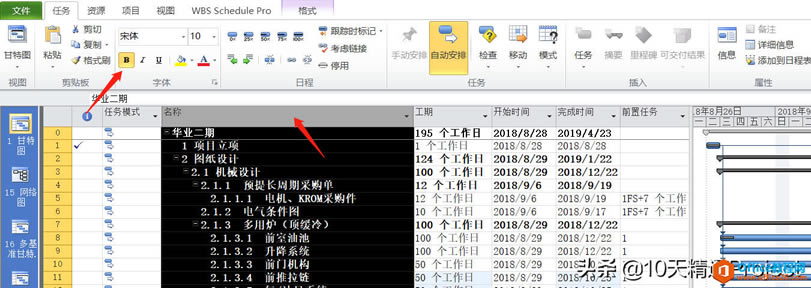 ? ?将名称列的文本加粗显示后,再次点击打印,在打印预览里面就显示正常了,如下图所示。 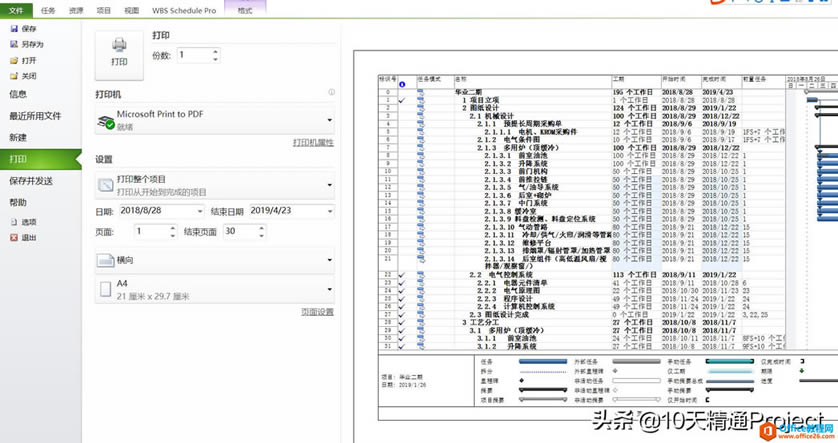 在最新版本的Project中,微软提供了更佳的用户体验。 |
温馨提示:喜欢本站的话,请收藏一下本站!